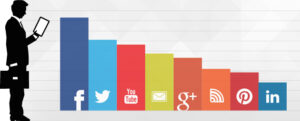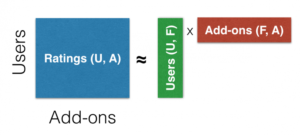- Veebruar 22, 2020
- Vasilis Vryniotis
- . 1 kommentaar
2019. aasta keskpaiga seisuga teatas Dropbox, et nad ei toeta enam sümboleid see punkt väljaspool Dropboxi põhikausta. Selles õpetuses näitame Linuxi jaoks lahendust, mis võimaldab meil Dropboxi salvestada mis tahes faili, isegi kui see ei asu Dropboxi põhikaustas.
M
on piirang ja miks see probleem on?
Kujutage ette, et teil on hunnik faile, mida soovite oma seadmete vahel sünkroonida, kuid need on salvestatud väljaspool teie Dropboxi kausta. Oletame näiteks, et teie peamine Dropboxi kaust asub aadressil ~/Dropbox kuid teie dokumendid elavad ~/Dokumendid kausta. Kuni viimase ajani oli teil võimalus lisada need failid Dropboxi ilma neid füüsiliselt teisaldamata, luues sümboli:
ln -s ~/Documents ~/Dropbox/DocumentsKahjuks katkestas Dropbox selle funktsiooni. Kõik kaustad/failid, mis olid sümlink, kopeeritakse nüüd ja „(Symlinki varukoopia)” on sellele lisatud. See tähendab, et kõik muudatused, mida teete oma esialgsetes väliskaustades, ei ole enam Dropboxile nähtavad.
Piirangute ümbertöötamine kinnituse abil
Õnneks on Linuxis piirangutest ülesaamiseks kiire ja lihtne lahendus. Allpool selgitan, kuidas seda Ubuntu puhul saavutada, kuid protsess peaks olema sarnane teiste Linuxi distributsioonidega.
Et sama saavutada
efekti, hakkame kasutama "bind mount". Sidekinnitus võimaldab meil
algse kataloogipuu alternatiivse vaate loomiseks uues
asukoht. Kõik muudatused ühel küljel kajastuvad koheselt
teine, mis võimaldab meil tõhusalt samu andmeid jagada.Side loomiseks
mount saate kasutada järgmisi käske:# Create mounting point in Dropbox folder mkdir -p ~/Dropbox/Documents # Link the external folder in Dropbox sudo mount --bind ~/Documents ~/Dropbox/DocumentsSee on kõik! Dropbox peaks suutma hakata andmeid sünkroonima. Kahjuks paigaldada käsk ei kehti taaskäivituste vahel. Muudatuse püsivaks muutmiseks peame muutma / etc / fstab faili lisades:
HOIATUS: Fstab-faili vale redigeerimine võib muuta teie arvuti buutimatuks. See on otsekohene taastuma sellest probleemist, kuid enne faili redigeerimist on soovitatav teha mõned lugemine.
# Lisage iga välise Dropboxi kausta jaoks üks rida /home/YOUR_USERNAME_HERE/Documents /home/YOUR_USERNAME_HERE/Dropbox/Documents none defaults,bind,x-gvfs-hide 0 0Pange tähele, et lisades x-gvfs-hide valik võimaldab Nautiluse failihalduril kinnituspunktid peita.
Loodan, et see on
abivalmis. Head Dropboxingut. 🙂
- AI
- ai kunst
- ai kunsti generaator
- on robot
- tehisintellekti
- tehisintellekti sertifikaat
- tehisintellekti robot
- tehisintellekti robotid
- tehisintellekti tarkvara
- blockchain
- plokiahela konverents ai
- coingenius
- vestluslik tehisintellekt
- krüptokonverents ai
- dall's
- Datumbox
- sügav õpe
- google ai
- Linux
- masinõpe
- Platon
- plato ai
- Platoni andmete intelligentsus
- Platoni mäng
- PlatoData
- platogaming
- skaala ai
- süntaks
- sephyrnet